Ustawianie domyślnej lokalizacji przywracania
Domyślnie Cyclonis Backup jest skonfigurowany do przywracania plików z kopii zapasowej do ich oryginalnych lokalizacji po kliknięciu przycisku Przywróć teraz na ekranie Moje kopie zapasowe. To zachowanie można zmienić w Ustawieniach, jak opisano poniżej.
UWAGA: Przywracanie plików do ich oryginalnej lokalizacji na urządzeniu można wykonać tylko wtedy, gdy struktura systemu plików na urządzeniu jest taka sama jak urządzenie, na którym utworzono kopię zapasową. Ponieważ systemy Windows i macOS nie używają tego samego systemu plików, przywracanie plików, których kopie zapasowe zostały utworzone na urządzeniu macOS do ich oryginalnej lokalizacji na komputerze z systemem Windows i odwrotnie, nie jest możliwe. Tworzenie kopii zapasowej plików na jednym komputerze z systemem Windows i przywracanie ich w tej samej lokalizacji na innym komputerze jest możliwe tylko wtedy, gdy litery dysków są zgodne. Niemniej jednak zawsze możesz przywrócić kopię zapasową do tymczasowej lokalizacji, a następnie ręcznie przenieść pliki i foldery do żądanych lokalizacji.
- Uruchom Cyclonis Backup i kliknij przycisk Ustawienia.
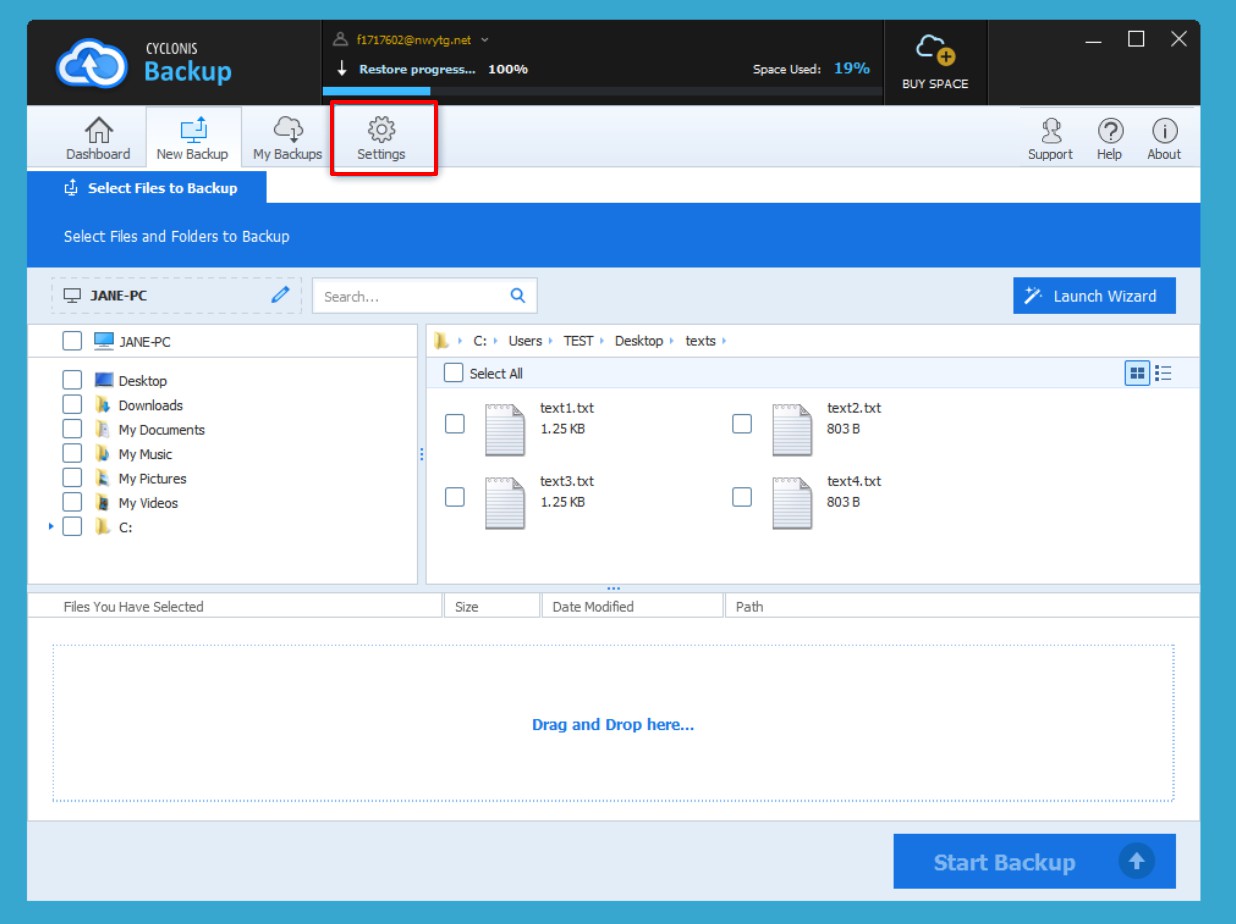
- W oknie Ustawienia kliknij kartę Przywróć.
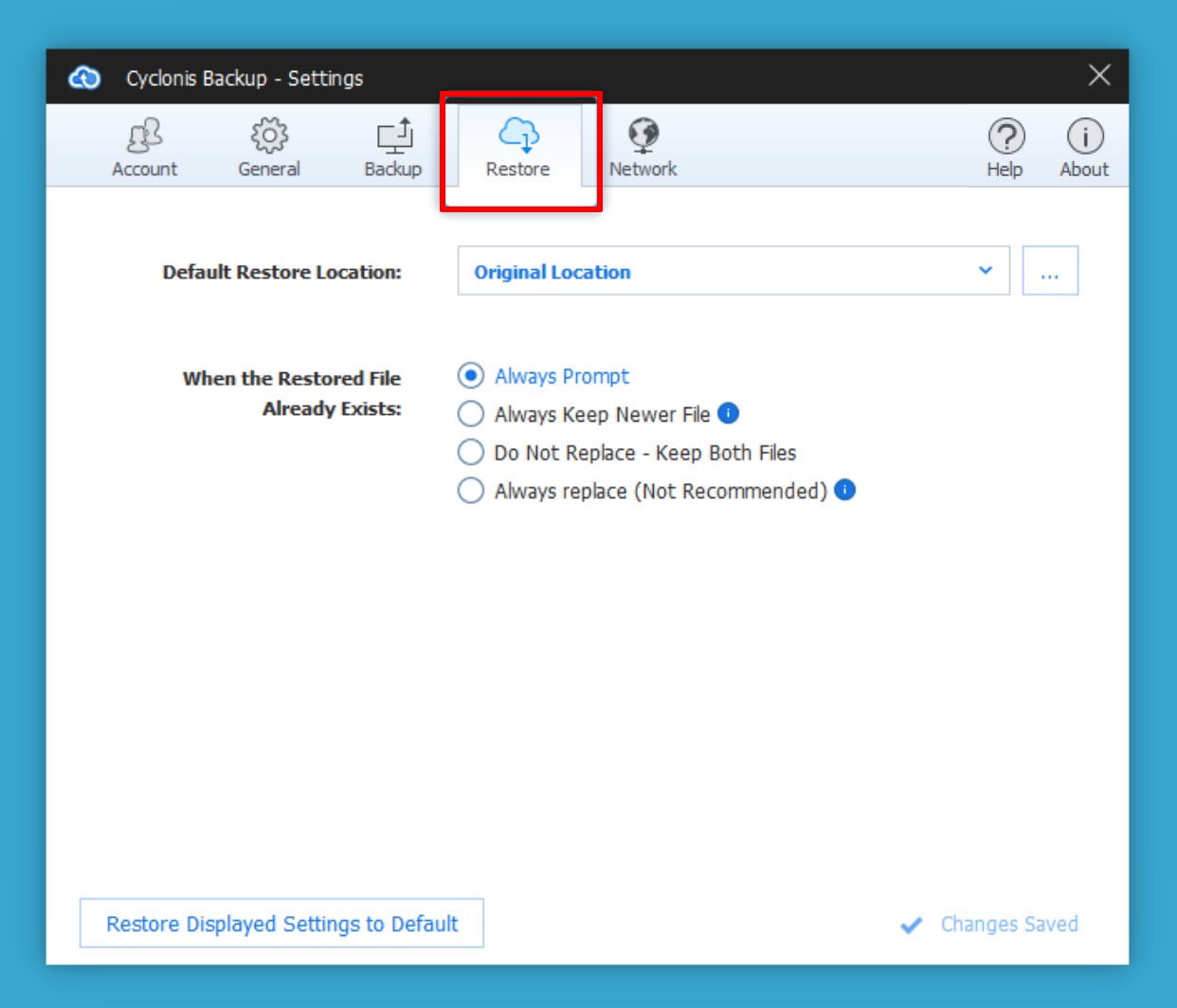
- Podczas pierwszej instalacji Domyślna lokalizacja przywracania jest ustawiona na Pierwotna lokalizacja.
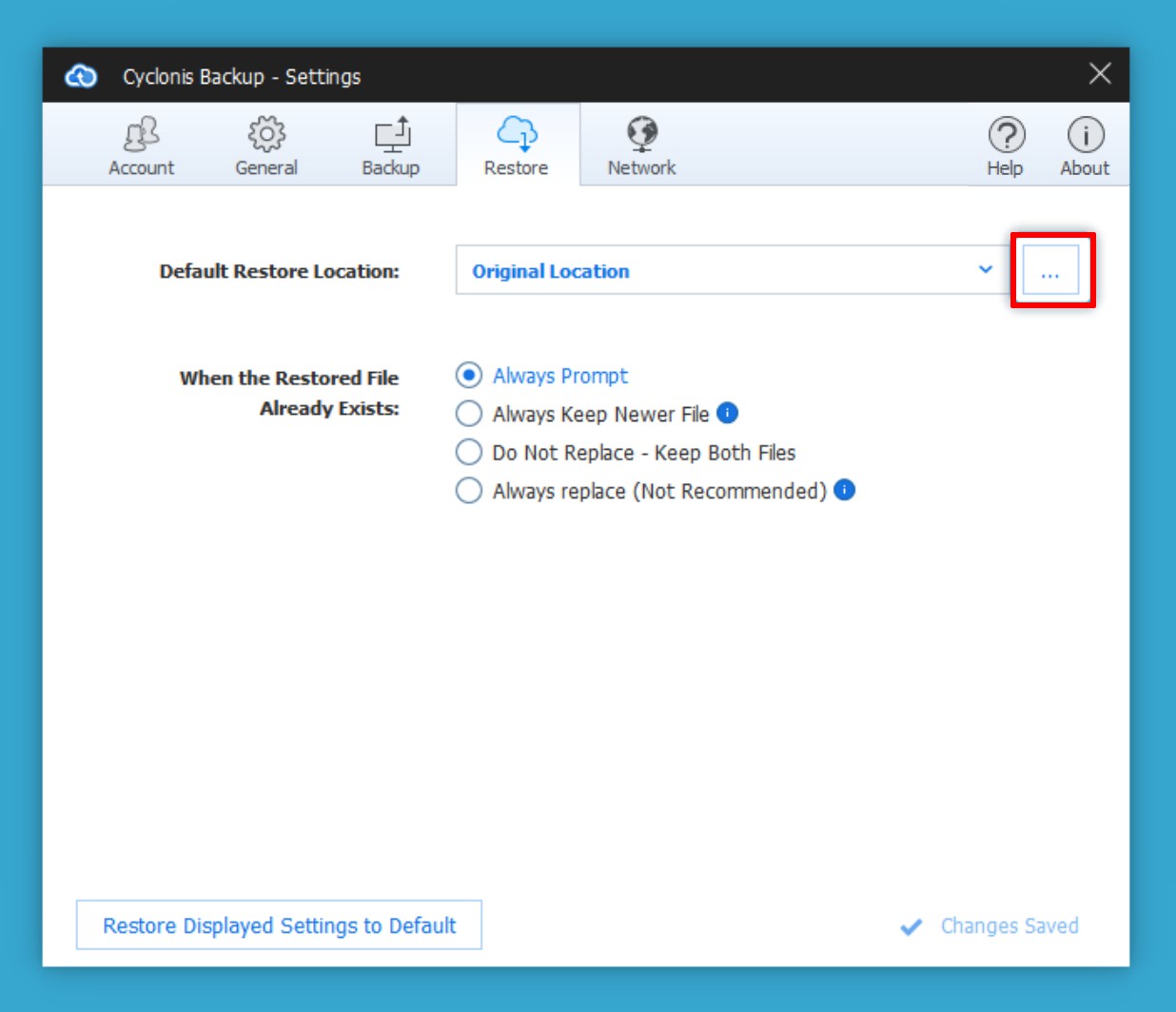
Aby ustawić inną domyślną lokalizację przywracania, kliknij przycisk z trzema kropkami i zlokalizuj żądany folder.
i zlokalizuj żądany folder. - Po wybraniu żądanego folderu kliknij Wybierz folder, aby ustawić domyślną lokalizację przywracania i zapisać ustawienie.
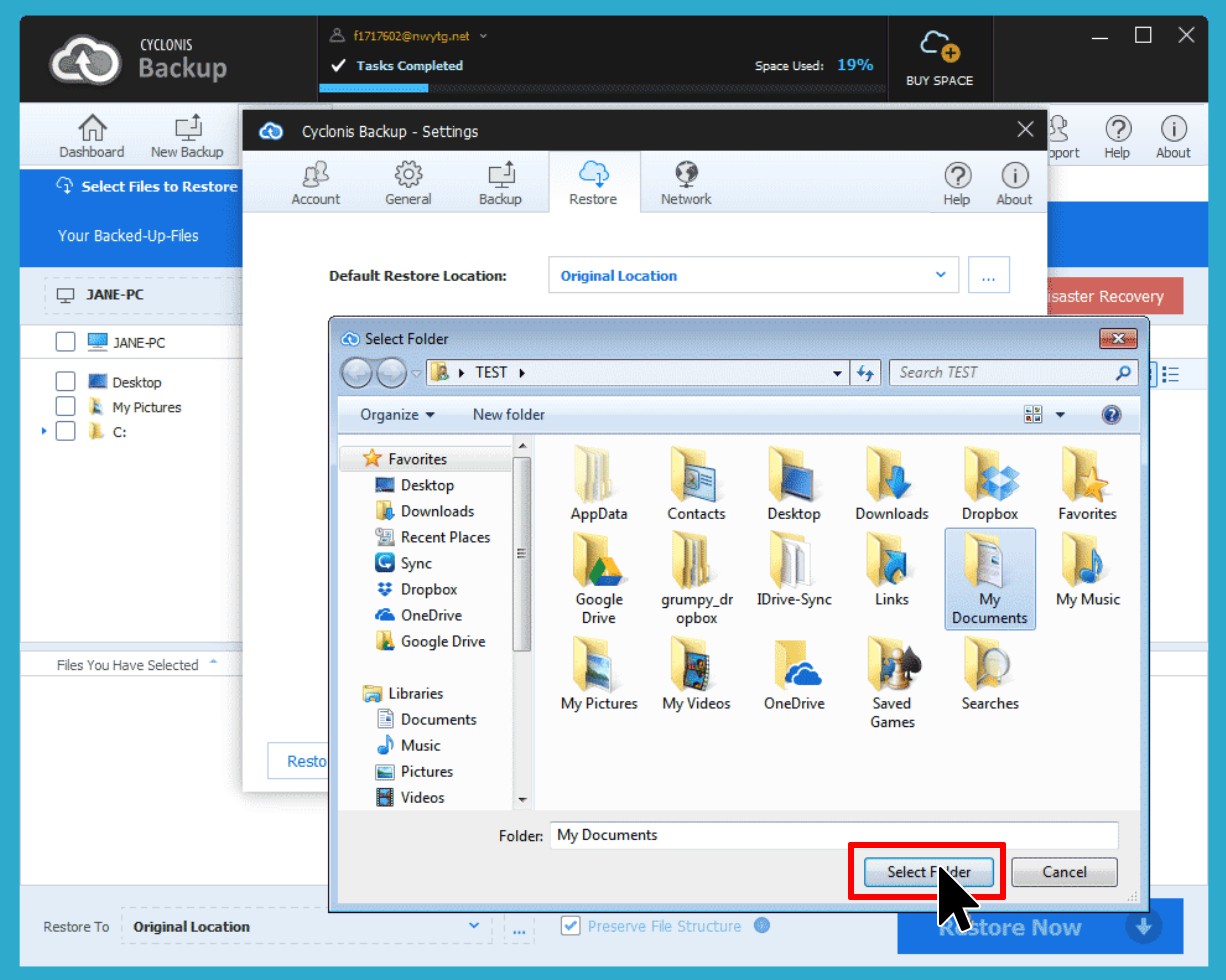
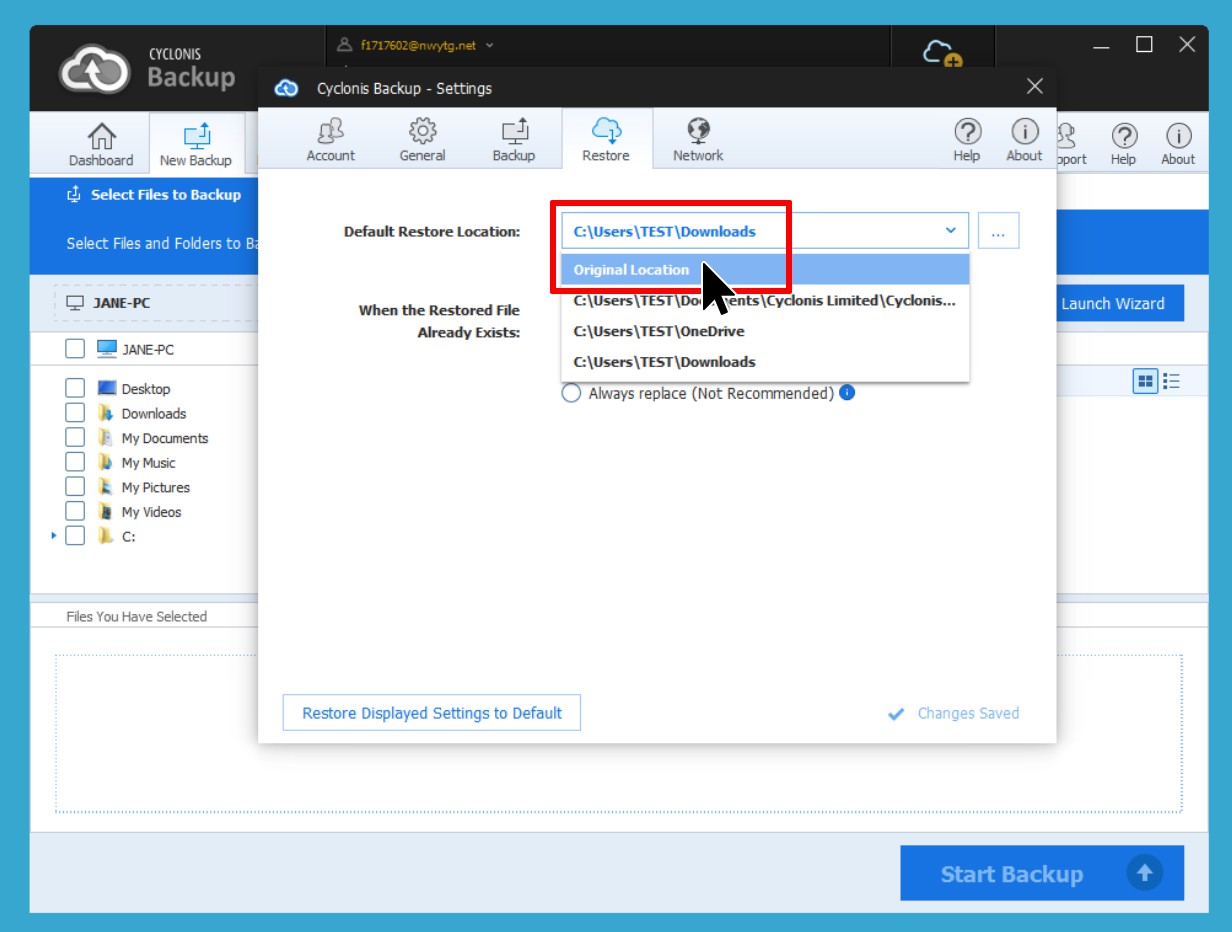
Jeśli wcześniej zmodyfikowałeś domyślną lokalizację przywracania, ustawione wcześniej foldery zostaną wyświetlone w menu rozwijanym.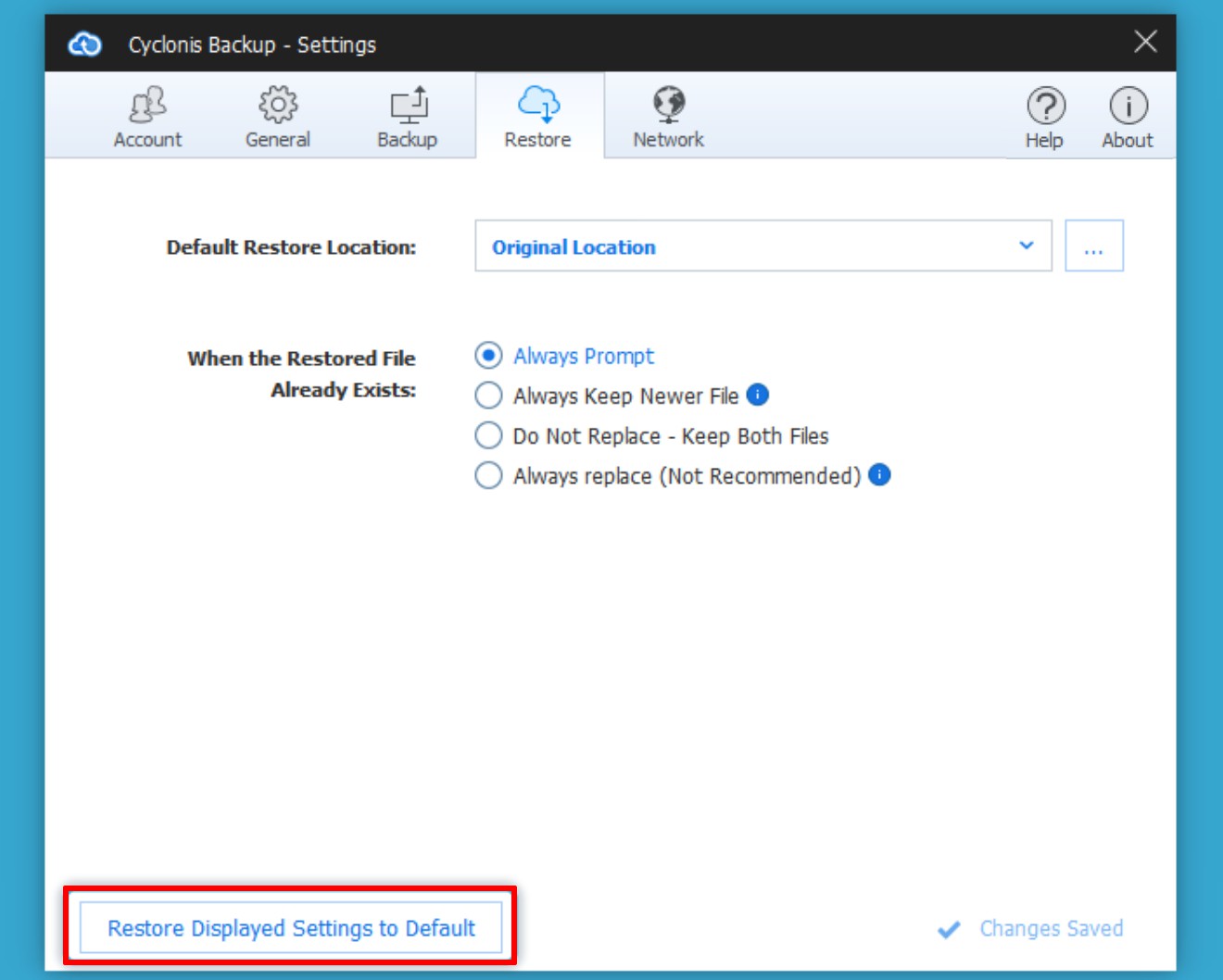
Aby przywrócić wszystkie ustawienia na karcie Przywróć do stanu domyślnego, kliknij przycisk Przywróć wyświetlane ustawienia do domyślnych.
